プロジェクトの公開
- 「SQL Server Business Intelligent Development Studio」でレポートプロジェクトを開きます。
- プロジェクトのコンテキストメニューで[プロパティ]を選択します。
- 異なるルートディレクトリを使用して、顧客ごとにレポートを分離します。 これを行うには、接頭辞「Target ... Folder」が付いたフィールドの値に顧客の名前でルートディレクトリを指定します。

- SQL ReportingサービスやSQL Server仮想マシンで、さまざまな顧客向けにレポートプロジェクトを公開します。
マルチテナント:SQLレポート
- Windows Azure管理ポータルの「SQLレポート」セクション、「ユーザー」タブに移動します。
- 顧客ごとにアカウントを作成します。


- [アイテム]タブに移動します。
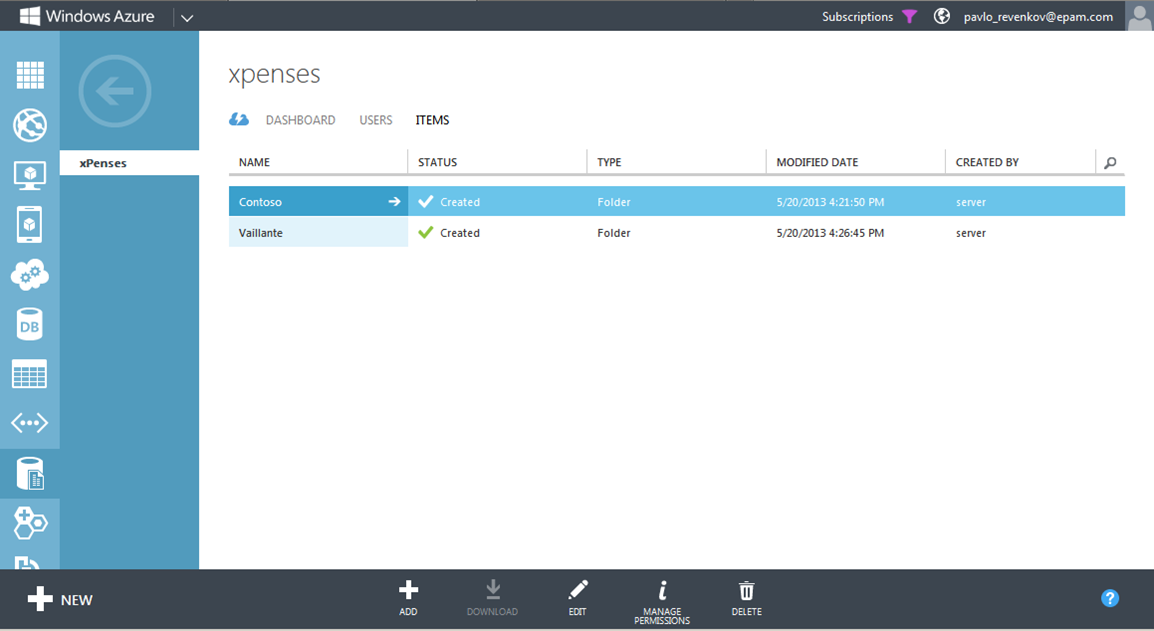
- 構成する顧客レポートを含むカタログを選択し、「権限の管理」ボタンをクリックします。
- [アイテム固有のアクセス許可を割り当てる]を選択し、このレポートディレクトリにアクセスできるユーザーのみをユーザーのリストに残します。

マルチテナント:SQL Server Reporting Services
前述のように、両方のソリューションは、ロールに基づいてレポートディレクトリへのアクセス権を区別するメカニズムを使用します。 この認証方法は、Windows認証に基づいています。 このように、SQL Server仮想マシンにアクセスするWindowsアカウントを持つすべてのユーザーは、SQL Server Reporting Servicesを使用できます。
Windowsアカウントを作成する
- RDP経由でSQL Server仮想マシンに接続します。
- Windowsのコントロールパネルに移動し、「ユーザーアカウントの追加または削除」を選択します。
- [新しいアカウントを作成]リンクを選択します。
- 新しいユーザーの名前とそのタイプを指定します。

- [アカウントを作成]ボタンをクリックします。
- 新しいユーザーを選択し、「パスワードの作成」リンクをクリックしてください。
- ユーザーパスワードを入力してください。
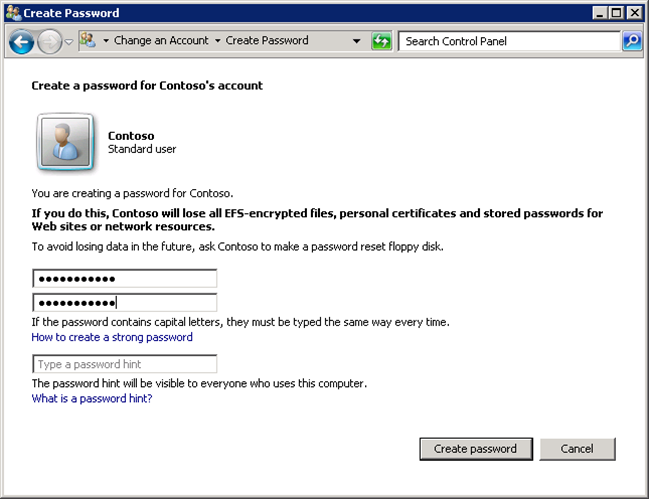
レポートマネージャーのセットアップ
- 次のURLに移動します: “ http://YOUR_MACHINE_NAME.cloudapp.net/Reports” 。 アクセスするには、仮想マシンの管理者のログインとパスワードを使用します。

- 顧客レポートカタログを選択します。 次に、「フォルダ設定」ボタンをクリックします。
- [セキュリティ]タブに移動し、[アイテムセキュリティの編集]ボタンをクリックします。
- 次に、「新しい役割の割り当て」を選択します。
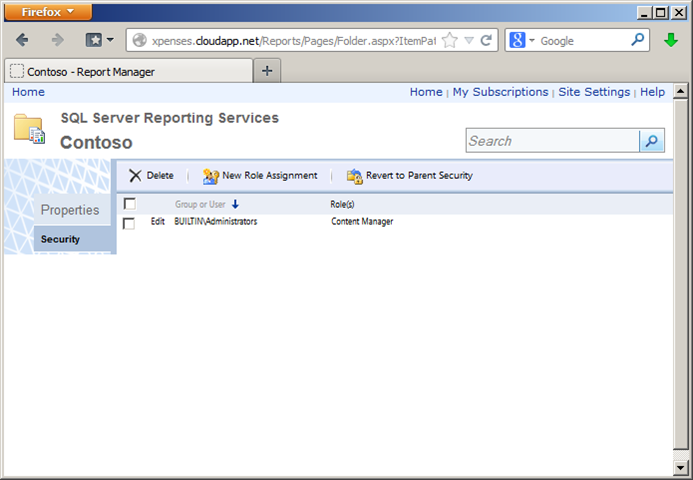
- 彼に割り当てるユーザー名とロールを指定します。

- セットアップが完了しました。
おわりに
ご覧のとおり、どちらのソリューションもレポートサービスに同じ機能を提供します。 通常のSQL Serverを使用して、Windows認証メカニズムを使用してデータベースに接続することもできます。 SQL AzureおよびSQL Reportingサービスはこの機能をサポートしていませんが、これはWindows Azureクラウドプラットフォームの既知の制限です。
価格比較によると、SQLレポートは、レポートが頻繁に生成されず、ほとんどが静的コンテンツとして利用可能なソリューションでの使用に適しています。 アプリケーションまたはユーザーが長期間にわたって多くのレポートを生成できる場合、別の仮想マシンでホストされるSQL Server Reporting Servicesが推奨されるオプションです。 ボーナスとして、SQL Serverのすべての機能も利用できます。
ただし、使用するレポートサービスを構築するためのオプションの特定の決定は、主に各ケースのコストとリソースの観点から分析する必要があります。